Planlæg en opgave for at synkronisere thesus-serveren med Microsoft Update Update-.ebstedet. Når opgaven kører, opretter thesus-serveren forbindelse til Microsoft Update-websiteebstedet, henter de nyeste Microsoft-operativsystemopdateringer og gemmer opdateringerne på Microssus-serveren. Denne proces sikrer, at din serversus-server har de nyeste Microsoft-opdateringer, du kan anvende på dine administrerede systemer.
Synkroniser WSUS-serveren hver dag, så du har de nyeste kritiske og sikkerhedsmæssige updatesindo .s-opdateringer til de administrerede systemer.,
Når du har valgt serversus-serveren i navigationsruden, skal du gennemgå serversynkroniseringsoplysningerne under fanen Detaljer.
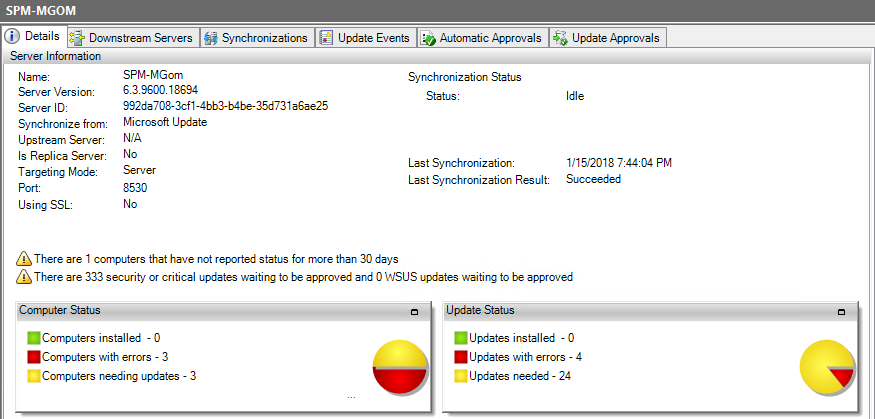
Planlæg regelmæssige synkroniseringsopgaver for dine .sus-servere for at sikre, at de altid har de seneste opdateringer.
- Log ind på Solar .inds Patch Manager som administrator.
-
Udvid Enterprise> opdateringstjenester i menuen Patch Manager.Højreklik på serversus-serveren og vælg Synkroniser Server.,
i dette eksempel er
SPM-MGOMWSUS-serveren.
- i guiden Opgaveindstillinger skal du klikke på Gennemse computere.
-
Udvid Opdateringsserviceservere i menuen Patch Manager, og vælg WSUS-serveren.
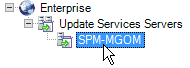
- i guiden skal du klikke på Tilføj valgt for at tilføje WSUS-serveren til listen og derefter klikke på OK.
- Klik på Næste.
-
indtast et navn og en beskrivelse af opgaven.,
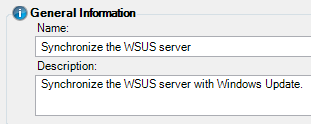
- Vælg Planlæg opgaven til at køre dagligt, ugentligt eller månedligt i feltet planlagte Indstillinger, og klik derefter på Rediger.
-
Vælg dag og klokkeslæt i feltet tidsplan. Vælg Universal Time For Green .ich Mean Time.
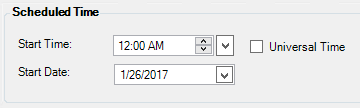
-
i feltet gentagelsesmønster skal du vælge, hvornår serversus-serveren synkroniseres med .indo .s Update.
-
Indstil gentagelsesområdet til ingen slutdato for at sikre, at synchronsus-serversynkroniseringsproceduren aldrig stopper, og klik derefter på OK.,
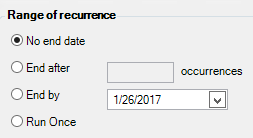
indstillingerne vises i boksen Planlæg indstillinger.
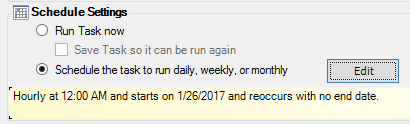
-
udfyld guiden til Opgaveindstillinger, og klik på Næste. oversigt over opgaveindstillinger vises i vinduet.
-
Klik på Udfør.
opgaven med synkronisering af synchronindo .s Update oprettes.
kontroller synchronsus-serverens synkroniseringsstatus
WSUS-serveren synkroniseres med Microsoft Update-serveren baseret på din synkroniseringsplan., Du kan kontrollere synkroniseringsstatus ved at vælge serversus-serveren i navigationsruden og gennemgå status under fanen Detaljer.
-
Klik på serversus-serveren i menuen Patch Manager.

-
under fanen Detaljer skal du kontrollere synkroniseringsstatus.

-
kontroller synkroniseringsstatus under fanen Detaljer.,

Fejlfinding af en mislykket synkronisering
Hvis synkroniseringen mislykkes, og du modtager en fejlmeddelelse, skal du gøre følgende:
- Kontroller, at det værtsnavn, der er korrekt.
-
Kontroller, at Standardporten er korrekt.
For Windowsindo .s Server 2008 R2 og tidligere er standard port 80 (443 for SSL).
For Windowsindo .s Server 2012 R2 og senere er standard port 8530 (8531 for SSL).
- sørg for, at portene er åbne, og værtsnavnet kan løses af DNS.,
-
Bekræft netværksforbindelsen til opstrømsserveren.
-
Kontroller, at do .nstream-serveren er tilsluttet opstrømsserveren.
se Opsæt et hierarki af Microssus-servere på Microsoft Docs-websiteebstedet for detaljer.
